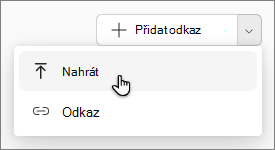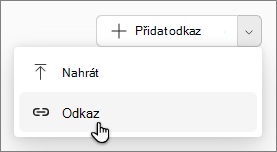Začínáme s Zápisníky Microsoft 365 Copilota
Platí pro

Představujeme Zápisníky Copilota – vlastní pracovní prostor založený na umělé inteligenci navržený pro obsah, který je pro váš úkol nejdůležitější. Spojte všechny relevantní prostředky, včetně Copilot Chat, souborů, stránek, poznámek ze schůzky, odkazů a dalších, na jednom místě. Sdílejte poznámkové bloky se svým týmem, abyste mohli spolupracovat v reálném čase, vyměňovat si znalosti a vytvářet společně s Copilot. Při práci můžete získávat cílené odpovědi přizpůsobené obsahu poznámkového bloku a přidávat odkazy, které se dynamicky aktualizují s tím, jak se váš projekt vyvíjí.
Poznámka: K používání Zápisníků Copilota je nutná licence Microsoft 365 Copilot. Účty navíc musí mít licenci na SharePoint nebo OneDrive (plán služeb), aby mohly vytvářet poznámkové bloky. Zápisníky Copilota jsou k dispozici také pro předplatitele služby Microsoft 365 Personal, Family a Premium. Přečtěte si další informace o licencování Microsoft 365 Copilot a plánech Microsoft 365 Copilot.
Proč používatZápisníky Copilota ?
-
Shromáždění obsahu: Spojte všechny své Copilot chaty, soubory Microsoft 365, stránky, poznámky ze schůzky a další informace do poznámkového bloku.
-
Získání odpovědí: Ptejte se a Copilot můžou analyzovat obsah poznámkového bloku a najít odpovědi, identifikovat klíčové motivy a kreslit přehledy.
-
Koncept chytřejší: Na základě obsahu poznámkového bloku můžete vytvořit něco nového s Copilot.
-
Spolupracujte v reálném čase: Spoluvytvářet s týmem a Copilot používat sdílený obsah.
Kde najít Zápisníky Copilota
Přihlaste se k microsoft365.com. V levém dolním rohu obrazovky by se mělo zobrazit vaše jméno a obrázek. Poznámkové bloky je na levé straně obrazovky.
Jak používat Zápisníky Copilota
-
Vyberte Poznámkové bloky.
-
Na stránce přehleduPoznámkové bloky vyberte Vytvořit první poznámkový blok.
Poznámka: Pokud jste už vytvořili jiné poznámkové bloky, vyberte na domovské stránce Poznámkové bloky Nový poznámkový blok.
-
Zadejte nový název poznámkového bloku.
-
V části Přidat odkazy můžete přidat odkazy několika různými způsoby:
-
Hledání – na panelu hledání zadejte název konkrétního odkazu a pak vyberte Přidat.
Tip: Pokud si pamatujete jenom část názvu, zadejte ho a Copilot vám navrhne odkazy, ze které si můžete vybrat.
-
OneDrive – vyberte ikonu OneDrive.
-
Návrhy – Copilot navrhne odkazy, které byste mohli chtít přidat. Vyberte některou ze seznamu. Můžete vybrat více odkazů.
-
-
Vyberte Vytvořit.
-
Vyberte Poznámkové bloky.
-
Na stránce přehleduPoznámkové bloky v části Vaše poznámkové bloky vyberte poznámkový blok, se kterým chcete pracovat.
-
Odkazy můžete přidat několika různými způsoby:
-
Hledání – vyberte Přidat odkaz. Na panelu hledání zadejte název konkrétního odkazu a pak vyberte Přidat.
Tip: Pokud si pamatujete jenom část názvu, zadejte ho a Copilot vám navrhne odkazy, ze které si můžete vybrat.
-
OneDrive – Vyberte Přidat odkaz a pak výběrem ikony OneDrive otevřete složku OneDrive.
-
Návrhy – vyberte Přidat odkaz. Copilot navrhne odkazy, které byste mohli chtít přidat. Vyberte některou ze seznamu. Můžete vybrat více odkazů.
-
Nahrát – Použijte rozevírací nabídku vedle přidat odkaz a pak vyberte Nahrát.
-
Odkaz – použijte rozevírací nabídku vedle přidat odkaz a pak vyberte Odkaz.
Poznámka: Odkazy na podporované typy souborů v rámci vašeho účtu Microsoft 365 je možné přidávat a používat, ale všechny ostatní odkazy, včetně webových odkazů, se nepodporují.
-
-
Vyberte Vytvořit.
Sdílení poznámkového bloku
-
Otevřete poznámkový blok, který chcete sdílet.
-
V levém horním rohu poznámkového bloku vyberte ikonu lidé.
-
Zadejte jména nebo e-mailové adresy.
-
Vyberte Pozvat.
Zobrazí se zpráva Pozvat úspěšně se seznamem pozvaných.
Začínáme používat Zápisníky Copilota
Tady je několik příkladů, které vás mohou inspirovat. Zkopírujte, vložte a přizpůsobte si je pro vlastní úkoly.
Uspořádání výzkumu pro nový projekt: Shromáždíte všechny relevantní materiály pro zahájení plánování. Zeptat se:
|
|
Příprava na týmovou synchronizaci: Chcete zajistit, aby schůzka byla zaměřená a produktivní. Zeptat se:
|
|
Návrh počátečního návrhu pomocí shromážděných odkazů: Potřebujete stručný návrh, který můžete sdílet se zúčastněnými stranami. Zeptat se:
|
|
Další způsoby práce s Zápisníky Copilota
Přidání referenčních souborů do Zápisníky Microsoft 365 Copilota
Zadání vlastních pokynů pro poznámkový blok Microsoft 365 Copilot